| Win11底部搜索框怎么关闭 | 您所在的位置:网站首页 › 怎么去掉搜索框图标 › Win11底部搜索框怎么关闭 |
Win11底部搜索框怎么关闭
|
当前位置:系统之家 > 系统教程 > Win11底部搜索框怎么关闭?Win11任务栏
Win11底部搜索框怎么关闭-Win11任务栏搜索框关闭方法分享
时间:2023-12-26 11:27:43 作者:永煌 来源:系统之家 1. 扫描二维码随时看资讯 2. 请使用手机浏览器访问: https://m.xitongzhijia.net/xtjc/20230118/274846.html 手机查看 评论 反馈  网盘下载
【12月版12.13】Windows11 23H2 22631.2861 X64 官方正式版
网盘下载
【12月版12.13】Windows11 23H2 22631.2861 X64 官方正式版
大小:5.77 GB类别:Windows 11系统 Win11底部搜索框怎么关闭?小伙伴都知道在Win11系统的任务栏上有一个搜索框,用户可以通过它来进行快速的文件搜索。但是有一些用户在平时不需要使用到这个功能的,所以想要将它进行关闭。那么我们要如何关闭Win11底部搜索框呢?一起来看看详细的关闭方法分享吧。 操作方法 1. 首先我们鼠标右键点击桌面下方任务栏的空白处,然后点击弹出来的任务栏设置。 
2. 在弹出来的设置窗口中,我们点击左侧的个性化。 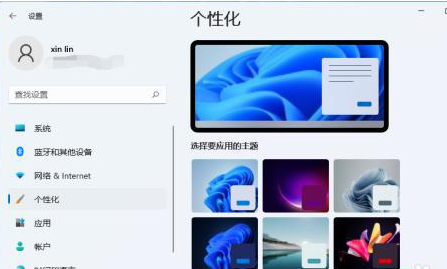
3. 然后在个性化的右侧当中,找到任务栏点击进去。 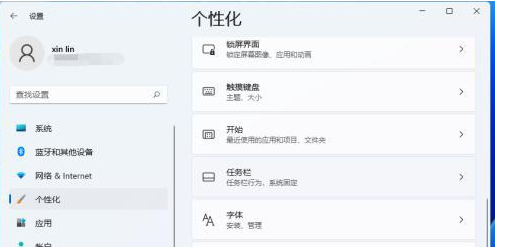
4. 然后我们就能在右侧看到任务栏各种图标的开关了。 
5. 把搜索关闭掉,我们就可以看到任务栏上就不会显示搜索图标了。 
6. 当然还有更简单的方法,我们直接右键点击搜索图标,再点击弹出来的“从任务栏隐藏”的选项也可以把它隐藏掉。  以上就是系统之家小编为你带来的关于“Win11底部搜索框怎么关闭-Win11任务栏搜索框关闭方法分享”的全部内容了,希望可以解决你的问题,感谢您的阅读,更多精彩内容请关注系统之家官网。
标签
win11教程
以上就是系统之家小编为你带来的关于“Win11底部搜索框怎么关闭-Win11任务栏搜索框关闭方法分享”的全部内容了,希望可以解决你的问题,感谢您的阅读,更多精彩内容请关注系统之家官网。
标签
win11教程
Win11系统搜索不到蓝牙耳机解决方法分享 下一篇 > 阿里云盘启动无响应怎么办?Win11阿里云盘双击打不开的解决方法 相关教程 Win11启用上帝模式来快速访问系统设置-【图文... Win11怎么隐藏任务栏聊天 Win11无法启动exe安装怎么办 Win11系统关闭贴靠布局菜单的两种简单技巧-【... Win11如何查看打印机的打印列表 Win11C盘瘦身最简单的方法 Win11如何自由切换新旧记事本 Win11系统提示请输入管理员用户名和密码-【有... Win11打开聚焦锁屏界面的三种方法-【实用】 Win11一直很流畅一夜之间变卡怎么办-Win11系...
Win11电源计划只有平衡没有高性能的解决方法 
Win11如何切换管理员账户-Win11切换管理员账户的方法 
Win11提示“页面不可用你的it管理员已经限制对此应用的某些区域的访问”怎么办? 
Win11打开方式选择其他应用没反应怎么办?【有效解决】 发表评论共0条  没有更多评论了
没有更多评论了
评论就这些咯,让大家也知道你的独特见解 立即评论以上留言仅代表用户个人观点,不代表系统之家立场 |
【本文地址】
公司简介
联系我们